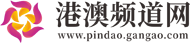
1、电脑网页怎么了?电脑没有断网,但是打不开网页。发生了什么事?通常是因为电脑DNS解析的问题,网页打不开。这里有一个解决电脑网页打不开的方法。
 【资料图】
【资料图】
2、首先,清除DNS解析缓存
3、脑网页打不开的问题,系统通常会缓存常用的DNS地址,可以加快快速访问网络的速度,但是有时候这些DNS地址因为某种原因出现异常,会导致网页无法正常打开,从而导致网页打不开。
4、了解DNS缓存一般可以解决问题。
5、Step按住快捷键“Windows R键”,在弹出的对话框中输入“CMD”,然后回车,如下图所示;
6、步骤在新弹出的命令提示符窗口输入“ipconfig /displaydns”,可以查看系统之前使用的dns地址,如下图所示:
7、步骤,然后输入命令“ipconfig /flushdns”。该命令的主要功能是清除DNS解析缓存,如下图所示:
8、步骤成功刷新DNS解析缓存后,重新打开浏览器,打开网页。能正常打开网页吗?
9、第二,手动设置DNS解析服务器。
10、如果清除系统DNS解析缓存后网页无法正常打开,可能是当前系统使用的DNS解析服务器出现故障。正常情况下,上网通过路由器自动获取IP地址和DNS服务器地址。
11、所以下一步是手动设置系统的DNS解析服务器地址。
12、步骤打开控制面板查看网络状态和任务更改适配器设置;
13、步骤找到网络连接右键属性进入本地连接属性设置页面,如下图所示:
14、在网络连接属性窗口中,找到互联网协议版本4(TCP/IPv4),然后点击“属性”,如下图所示;
15、步骤在互联网协议版本4(TCP/IPv4)的属性设置窗口中,我们选择“使用下面的DNS服务器地址”,在下面的DNS服务器地址栏中输入对应的DNS服务器地址,最后点击“确定”,如下图所示:
本文到此结束,希望对大家有所帮助。
Copyright © 2015-2023 港澳频道网版权所有 备案号:京ICP备2023022245号-31 联系邮箱:435 226 40 @qq.com